Introduksyon
Ang mga gumagamit ng laptop ay madalas na umaasa sa touchpad para sa pag-navigate, ngunit marami ang mas gusto ang mouse para sa mas mahusay na katumpakan at kaginhawaan. Ang mga hindi sinasadyang interaksyon sa touchpad ay maaaring maantala, lalo na sa mahahalagang gawain. Sa kabutihang-palad, ang pag-disable sa touchpad ay diretso at kapaki-pakinabang sa maraming sitwasyon. Nasususri ng artikulong ito ang praktikal na mga pamamaraan upang i-disable ang touchpad sa mga Windows at MacOS laptop, kabilang ang mga keyboard shortcut at advanced na mga setting para sa pinakamabuting pamamahala ng device.

Pag-unawa Kung Kailan I-disable ang Touchpad
Ang pagpili para i-disable ang touchpad ng iyong laptop ay nakabatay sa mga tiyak na pangangailangan. Ang mga nagta-type ay maaaring hindi sinasadyang ma-activate ang touchpad, na nagreresulta sa nakaka-frustrate na mga galaw ng cursor. Ang mga gamers din ay maaaring mas gusto ang hindi nababahalang karanasan na dulot ng isang panlabas na mouse. Bukod dito, ang mulfuncion o sobrang sensitibong touchpad ay maaaring makasira sa produktibidad, kaya’t ang pag-disable nito ay isang makatuwirang opsyon. Sa pamamagitan ng pag-unawa sa mga sitwasyong ito, mas makakagawa ka ng maayos na desisyon kung kailan at bakit ito kapaki-pakinabang na i-disable ang iyong touchpad.

Pag-disable ng Touchpad sa pamamagitan ng System Settings
Ang pag-adjust ng system settings sa iyong laptop ay nag-aalok ng direktang ruta upang i-disable ang touchpad. Parehong ang Windows at MacOS ay may mga intuitive na setting upang ma-deactivate ang touchpad nang walang kahirap-hirap.
Windows Settings
- Buksan ang Start menu at i-click ang ‘Settings’.
- Pumunta sa ‘Devices’ at piliin ang ‘Touchpad’ mula sa menu sa kaliwa.
- Hanapin ang toggle switch upang patayin ang touchpad.
Makikita mo ang karagdagang mga setting sa ilang laptop upang i-disable ang touchpad awtomatiko kapag nakakonekta ang isang mouse. Tandaan na i-save ang iyong mga setting upang maiwasang manatiling aktibo ang touchpad.
MacOS Settings
- I-click ang Apple icon sa itaas-kaliwa at piliin ang ‘System Preferences’.
- Pumunta sa ‘Accessibility’ at mag-scroll sa ‘Mouse & Trackpad’.
- I-check ang opsyon na ‘Ignore built-in trackpad when mouse or wireless trackpad is present’.
Ang tampok na ito sa MacOS ay ideal para sa mga madalas gumamit ng external input devices, upang maiwasan ang aksidenteng paggamit ng touchpad.
Paggamit ng Keyboard Shortcuts para I-disable ang Touchpad
Ang keyboard shortcuts ay nagbibigay ng mabilis at episyenteng alternatibo upang i-disable ang touchpad nang hindi kinakailangang manghimasok sa mga setting.
Karaniwang Keyboard Shortcuts
Karamihan sa mga laptop ay may kasamang function key combination, tulad ng pagpindot sa ‘Fn’ kasama ang ‘F6’ o ‘F7’, upang i-disable ang touchpad. Laging konsultahin ang manual ng iyong laptop o support site para sa mga partikular na shortcut na may kaugnayan sa iyong modelo.
Pag-aayos sa mga Problema sa Shortcut
Kung sakaling hindi gumana ang shortcut method, i-check kung ang function keys ay naka-activate sa pamamagitan ng settings ng iyong laptop o sa pamamagitan ng pag-toggle ng ‘Function Lock’ key. Ang pag-update ng keyboard drivers ay maaari ding mahalaga dahil ang mga lumang drivers ay maaaring makasira sa functionality ng shortcut.
Pag-disable sa Pamamagitan ng Device Manager
Ang Device Manager ay nag-aalok ng mas malakas na solusyon para sa mga gumagamit ng Windows na kailangang i-disable ang touchpad lagpas sa karaniwang setting.
Step-By-Step Guide para sa Windows
- Pindutin ang ‘Windows’ key + ‘X’ at piliin ang ‘Device Manager’.
- Hanapin ang iyong touchpad sa ilalim ng ‘Human Interface Devices’ o ‘Mice and other pointing devices’.
- I-right-click at piliin ang ‘Disable device’.
Mananatiling hindi aktibo ang touchpad hanggang manu-manong i-enable muli, nagbibigay ito ng mas malinaw na antas ng kontrol.
Eksplorasyon ng mga Panganib at Pagsasaalang-alang
Ang pag-disable ng touchpad sa pamamagitan ng Device Manager ay itinatago ito mula sa system, kaya’t maaaring maging mas kumplikado ang reactivation. Gamitin ang pamamaraang ito ng may pag-iingat at tiyakin ang pagkakaalam sa mga prinsipyo ng pamamahala ng sistema.
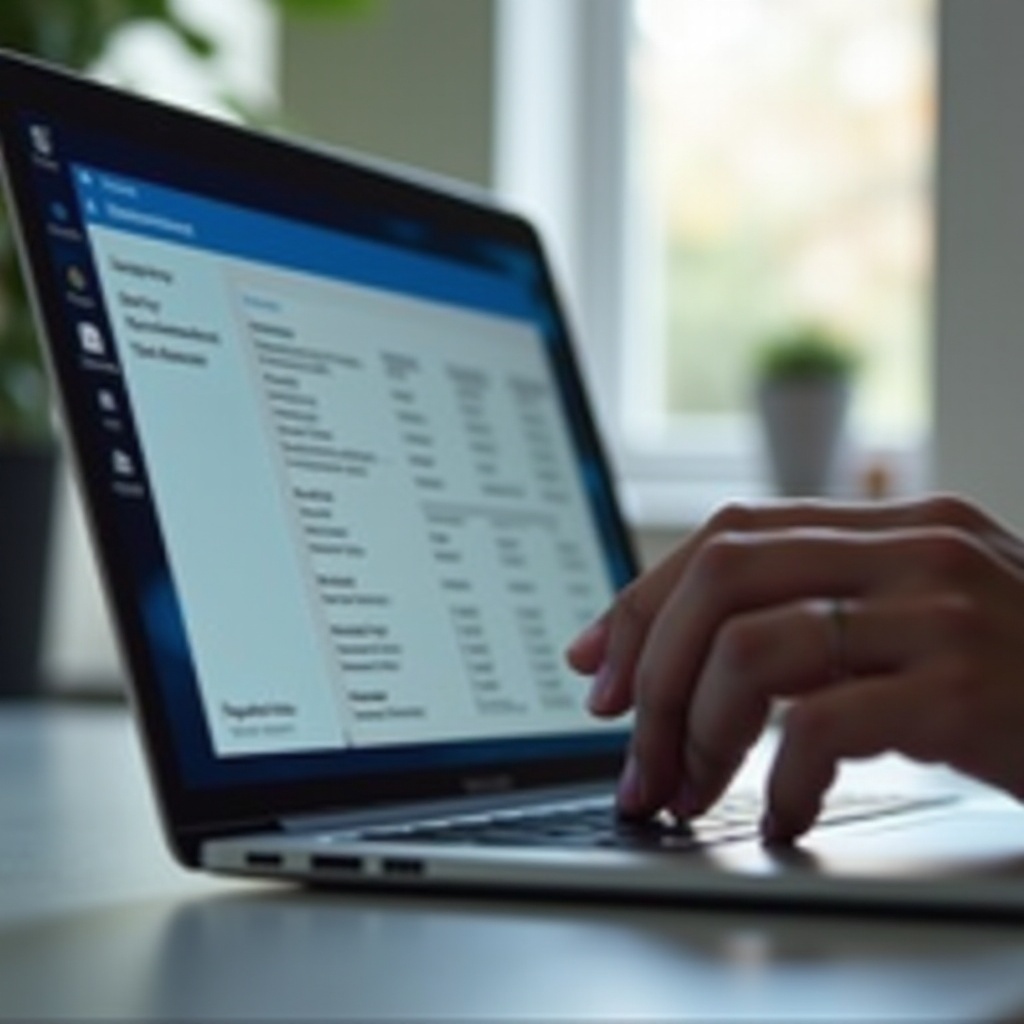
Advanced: Pag-disable sa Pamamagitan ng BIOS Settings
Para sa karagdagang kontrol, ang BIOS settings ay nag-aalok ng advanced na pamamaraan upang i-disable ang touchpad, lalo na kapag ang ibang mga opsyon ay hindi sapat.
I-restart ang iyong laptop, pumunta sa BIOS sa pamamagitan ng pag-pindot sa itinalagang key (karaniwang ‘F2’, ‘Delete’, o ‘Esc’). Sa loob nito, pumunta sa ‘Integrated Peripherals’, o katulad na seksyon, upang i-disable ang touchpad. Nag-iiba ang mga BIOS settings, kaya sumangguni sa manual ng iyong device para sa espesipikong kasanayan.
Paggamit ng Third-Party Software para Pamahalaan ang Touchpad
Sa huli, ang third-party software tulad ng ‘Touchpad Blocker’ o ‘TouchFreeze’ ay nagbibigay ng mga alternatibong opsyon, na nagpapahintulot sa awtomatiko o manu-manong pag-disable ng touchpad na may mga nako-customize na opsyon. Ang mga application na ito ay tumutulong sa pagtiyak ng mas maayos na mga daloy ng trabaho sa pamamagitan ng pag-disable sa touchpad habang nagta-type. I-download ang mga tools na ito mula sa mapagkakatiwalaang mga pinagmulan upang maiwasan ang mga panganib ng malware.
Konklusyon
Ang pag-disable ng touchpad ng iyong laptop ay maaaring makabuluhang mapabuti ang karanasan ng gumagamit, na may maraming mga pamamaraan na akma sa iyong teknikal na kaginhawaan at kagustuhan. Mula sa pag-aayos ng mga setting, paggamit ng mga shortcut, pag-explore ng BIOS, o paggamit ng third-party na applications, mayroong angkop na opsyon para sa bawat gumagamit. Mag-ingat, partikular na sa mga hindi pamilyar na software, upang mapanatili ang integridad ng iyong device.
Mga Madalas na Itanong
Paano ko muling maibabalik ang touchpad kapag ito ay na-disable?
Muling paganahin ang touchpad sa pamamagitan ng pagbaliktad sa mga hakbang na ginamit upang ito ay i-disable. Sa mga setting ng sistema, bumalik sa menu ng touchpad at i-toggle ito pabalik. Sa pamamagitan ng Device Manager, i-right click ang touchpad na device at piliin ang ‘Enable device’.
Ano ang dapat kong gawin kung ang aking touchpad ay tumigil sa paggana pagkatapos ng isang update?
Kung ang iyong touchpad ay huminto sa paggana pagkatapos ng update, suriin ang mga driver ng aparato para sa posibleng mga isyu sa compatibility. Tingnan ang mga update sa pahina ng suporta ng iyong aparato o sa pamamagitan ng Device Manager upang i-update o muling i-install ang mga driver kung kinakailangan.
Mayroon bang paraan upang pansamantalang i-disable ang touchpad nang hindi binabago ang mga setting?
Ang ibang laptop ay nagpapahintulot sa toggle ng touchpad sa pamamagitan ng tiyak na mga key, karaniwang pinagsasama ang ‘Fn’ key sa isang function key (hal., F6, F7). Ang pamamaraang ito ay nagbibigay-daan sa pansamantalang pag-activate o pag-deactivate ng touchpad nang hindi binabago ang mas malalalim na setting.
